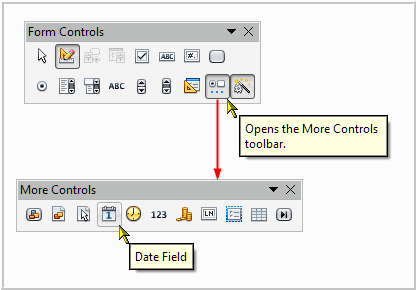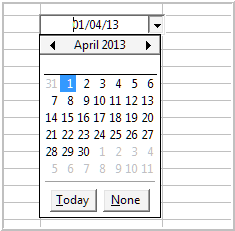Domande frequenti - Calc
TDF LibreOffice Document Liberation Project Blog comunitari Weblate Nextcloud Redmine Ask LibreOffice Donazione
Come inserire una data o un orario fissi
Problema
Le funzioni OGGI() e ADESSO() calcolano automaticamente la data e l'ora attuale ma, per definizione, questi valori vengono ricalcolati automaticamente e non sono "fissi".
Inserimento da tastiera
La soluzione più semplice e veloce è quella di usare le combinazioni di taste predefinite, premendo:
- Ctrl + ; per inserire la data,
- ⇧ Maiusc + Ctrl + ; per inserire l'orario.
A partire dalla versione 6.4 tale modifica dovrebbe essere già predefinita.
In entrambi i casi il valore contenuto nella cella sarà nel formato gg/mm/aaaa hh:mm:ss. I formati predefiniti che vengono applicati sono rispettivamente: gg/mm/aa per la data e hh:mm:ss per l'orario, nei quali viene visualizzata solamente la parte prescelta.
Inserimento con l'uso del mouse
Ci sono due possibilità: creare nella cella un elenco a comparsa usando un controllo "Calendario".
- Elenco a comparsa
- Selezionate la cella o l'intervallo di celle desiderato ed andate in ▸
- Nella scheda Criteri selezionate Intervallo di celle dall'elenco Permetti
- Nella casella Sorgente digitate TESTO(OGGI();"GG/MM/AA")
La formula OGGI() restituisce un numero che corrisponde ai giorni trascorsi dalla data di "origine", mentre la formula TESTO() lo visualizza nel formato desiderato. L'utente può così inserire la data con un clic del mouse:
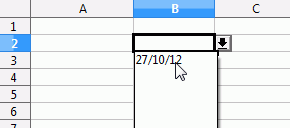
- Controllo Calendario
Visualizzate la barra degli strumenti Controlli per formulario. Al suo interno fate clic su "Altri controlli", quindi, nella barra degli strumenti che appare, scegliete lo strumento Campo data.
- Trascinate e disegnate il campo di controllo
- fate un clic su di esso con il tasto destro del mouse e selezionate Proprietà del controllo
- Nella scheda Generale, impostate la proprietà Apribile sul Si
- Nella barra degli strumenti dei Controlli per formulario fate clic sul secondo pulsante da sinistra Modo struttura
Da questo momento facendo clic sulla freccia apparirà un calendario dal quale selezionare la data.
Nota:
- La data selezionata nel calendario non viene inserita in una cella .
- Esiste un campo di controllo Orario, ma questo non può essere "sfogliato" come quello della Data, perciò non consente di inserire l'ora attuale con un solo clic del mouse.
Inserimento usando una formula come marca temporale
In questo esempio la formula viene inserita nella cella A1 ed utilizza un riferimento interattivo alla cella B1.
Impostate per la cella A1 il formato desiderato di data con orario.
Dal menu principale selezionate ▸ ▸ ▸ .
Fate clic per attivare il campo di controllo Iterazioni e modificate il valore dei Passaggi impostandolo a 1 (uno).
Nella cella A1 inserite la formula: =SE(B1<>"";ADESSO();"")
Inserite una data nella cella B1 e la cella A1 visualizzerà la marca temporale.
Nota:
- Modificando il contenuto o inserendo una nuova data nella cella B1 in un secondo momento, verrà automaticamente aggiornata la marca temporale nella cella A1.